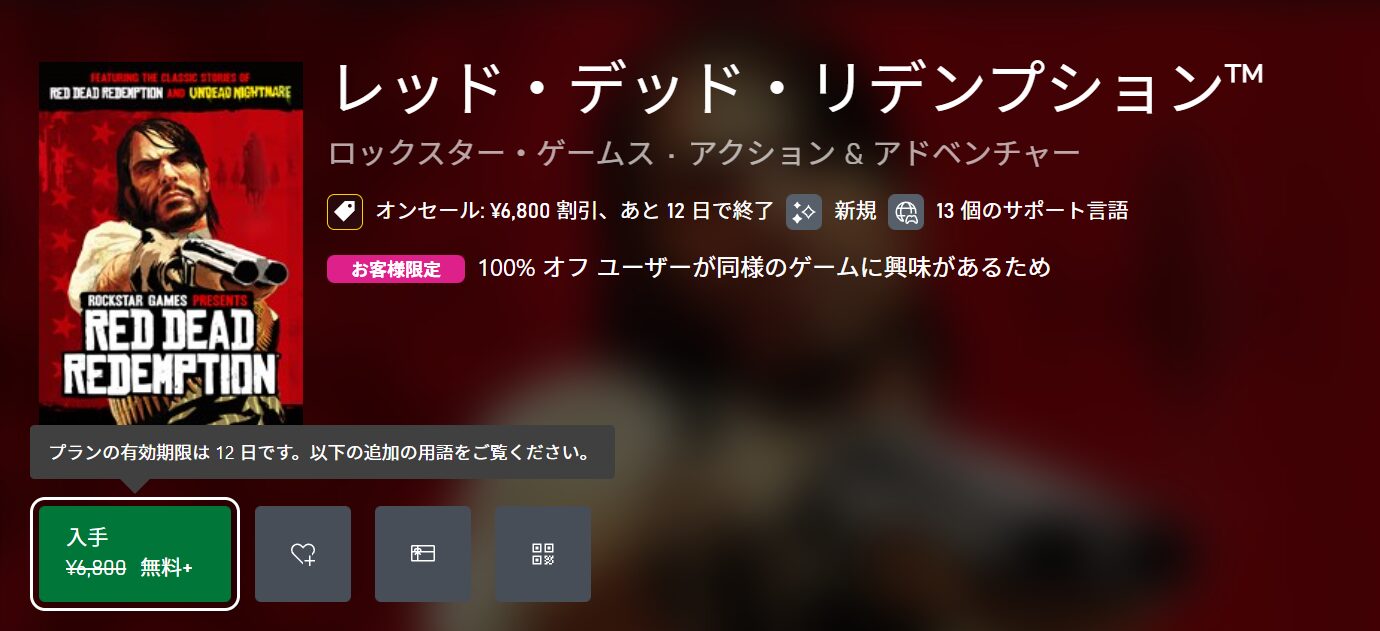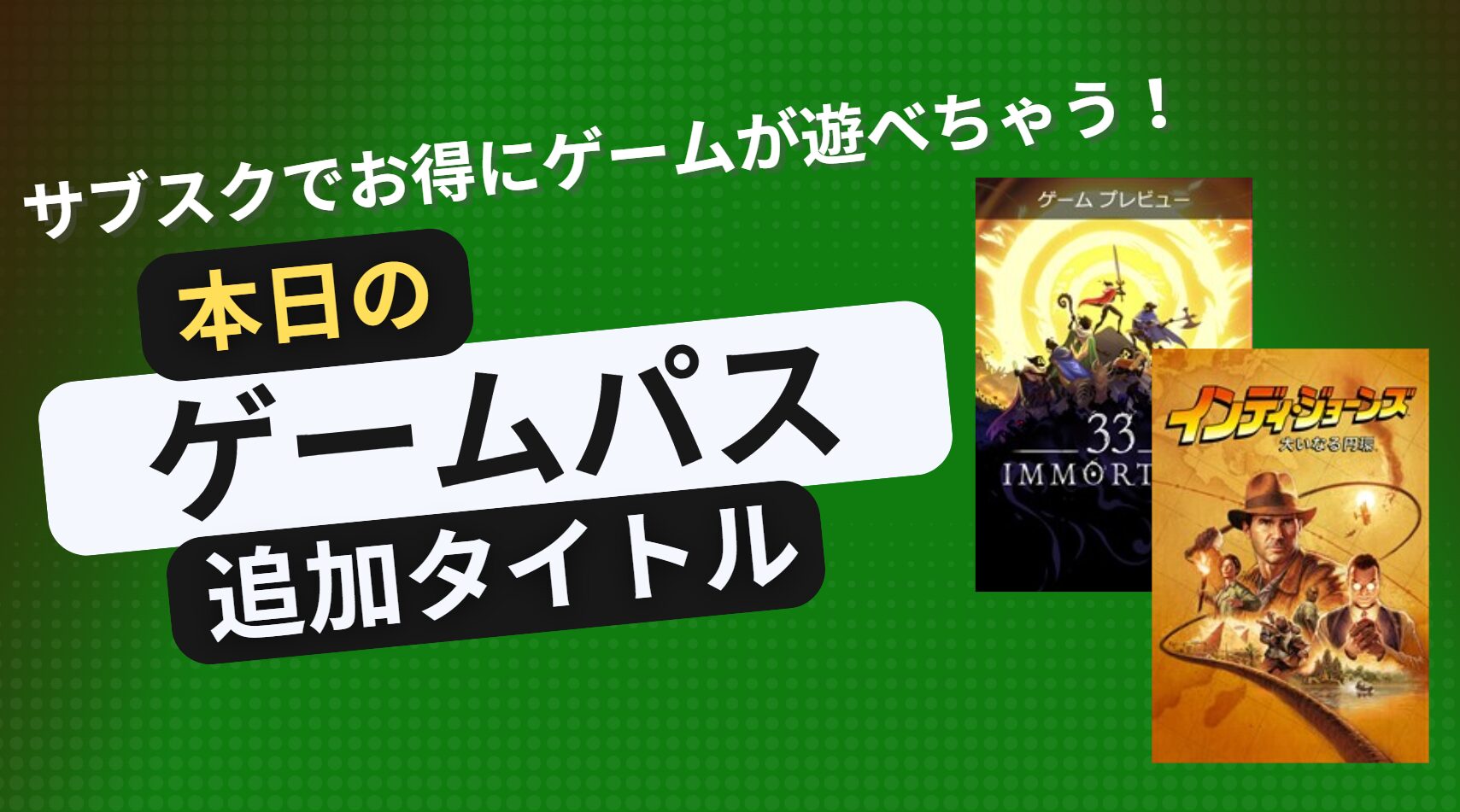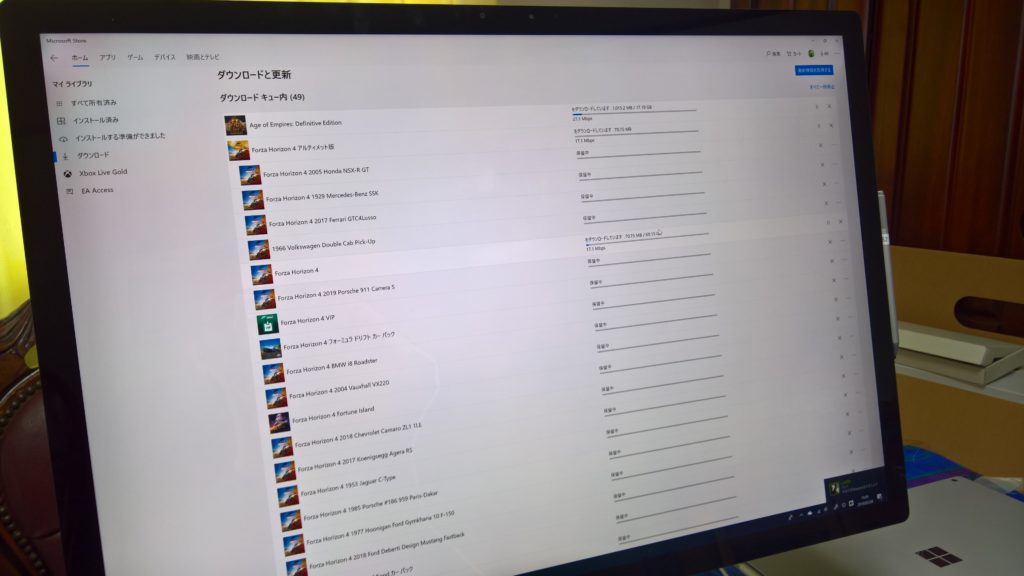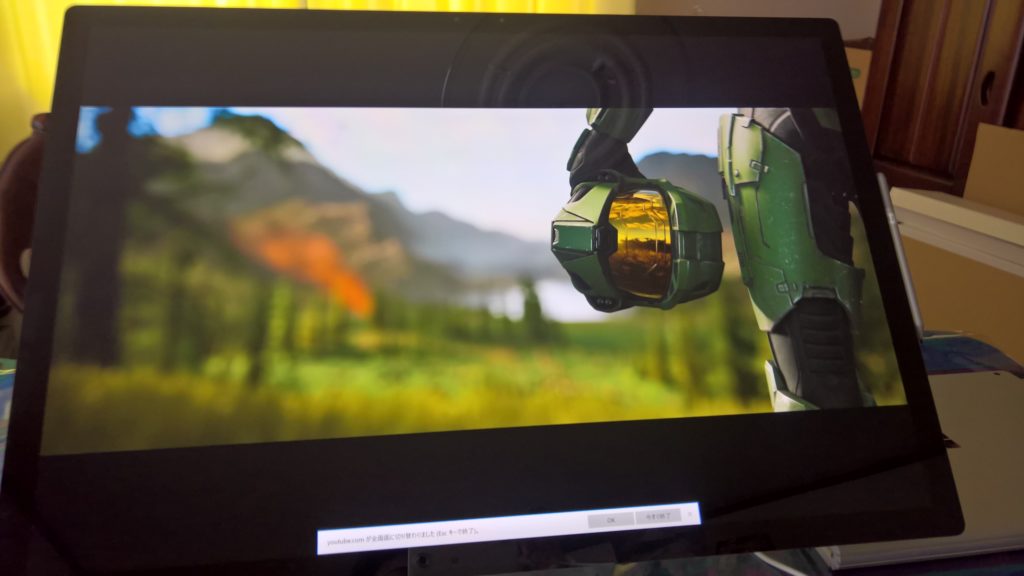一体型パソコンをわたしは長い間買ってなかったので、会社のiMacやその昔家にあったFMVの一体型以来の一体型PCとしてSurface Studio 2を少しの間だけ使っていて、気づいたことをざっくりまとめてみました。
まずはここから
Surface Studio 2の記事を初めてお読みになる方は、はじめて触った感想をまとめたこちらの記事をご覧ください。
-
-
Surface Studio 2 ファーストインプレッション。 最大級、最高級のデスクトップ。 - WPTeq
Microsoft Surfaceシリーズのデスクトップ版、Surface Studio 2が2019年1月29日に発売 ...
続きを見る
Surface Studio 2のメリット
では本題です。 Surface Studio 2を使ってきづいたメリットとデメリットをまとめていきます。
画面がでかい
ともかく使っていて常に感じるのは圧倒的な画面のでかさ。
28インチの3:2ディスプレイがここまで大きいとは思いませんでした。
4500x3000という4Kを超える超高解像度ディスプレイだからこその圧倒的な美しさと、美しい発色でみているだけで楽しいデバイスです。
もちろん、Surfaceなので”触れます”
傾けられる良さ
Surface Studio 2は当然画面のディスプレイの傾斜をかなり変えられます。
ディスプレイを倒してペンタブレットのように使うこともできますし、角度を調整して座る姿勢にあわせて見やすい角度に調整できます。
その日の体調に合わせて傾けられるのはかなり便利ですし、ゼログラビティなディスプレイは指先一本でも角度調整できるくらい軽い操作感です。
Touch! Surface
デスクトップでタッチスクリーン!なんてWindows 8のころちょっとだけ話題になっただけで消滅したと思っていませんか?
Surface Studio 2ならデスクトップでフルタッチスクリーンが実現してます。 ちょっと画像に手書きを加えたいときなんかにも簡単操作でできるのはうれしいですし、写真の加工などにも重宝します。
さっと画面の右側をスワイプしてアクションセンターを開いて、マウスを使わなくとも画面の明るさや色味などの設定を変更できるのもSurface Studio 2ならではの機能です。
あれがしたい!ができる
パソコンは購入時に計画的に用途を合わせて買わないと、後からいろいろ後悔するものです。
初めはメールやネットができればいいや!と思って買っても、後からゲームがしたくなったり、絵を描きたくなったり、動画編集がしたりなったりと使っていくうちにやりたいことが増えてきます。
そんなときに初めからSurface Studio 2を選んでおけば、初めからなんでもできちゃいます。
絵を描きたくなったら、ペンを取り出しましょう。
ゲームがしたくなったら、インストールしましょう。
動画を作りたくなったら、編集しましょう。
細かいことを考える必要がないのもSurface Studio 2のメリットだと思います。
初めからそろってる
Surface Studio 2を箱から取り出したら、ペンやキーボード、マウスも付属しているので初めから追加で買うものなんてほとんどありません。
あえて言えば、イラストを描くときに便利なSurface Dialくらいですが、まあこれも普通の人はそれほど重要視しなくてもいいアイテムです。
キーボードも非常に打ちやすいですし、マウスも問題なく使えます。 Wi-FiやBluetoothも内蔵なのでアダプタを買う必要もありません。 買ってからすぐに使えるのもStudio 2のメリットです。
カメラがあるから、前にいるだけでロック解除
デスクトップPCってビデオチャットするときはUSBでWebカメラを使うのが一般的ですよね。 今時スマホにカメラがついてるのにパソコンでまたカメラを買うのも(しかもスマホよりは安っぽい)面倒ですよね。
ディスプレイの上にカメラを置いていると見栄えも悪くなりがちです。
しかしSurface Studio 2ならカメラもさりげなく内蔵されています。 なので、ビデオチャットしたいときはすぐに利用できますし、最近はやりのFaceRigなども簡単に使えます。
もちろん、Windows Helloにも対応しているので、前に座るだけでロック解除できますよ。
Windowsである
みんなが使い慣れているWindows 10 搭載であるというのもメリットの1つ。
大企業の9割以上がWindowsを使うというデータがありますし、そのうち半分以上がWindows10です。
Macなどに比べて対応アプリケーション
圧倒的な美しさ
初めて「iMac」の美しさに驚いた人も多いのではないでしょうか。 その感動がもう一度味わえるのがSurface Studioです。
技術的なうんぬんは置いといても、きれいなディスプレイと、調和のとれたデザイン。 これだけで価値があるように思えます。
USBなどの接続端子が後ろにあるのはやや使いづらいですがハブなどで対応できますし、部屋をシンプルにしたい人にはすごくおすすめです。
Macユーザーに馬鹿にされない!
まあこれは個人的な話ですが、自分の周りには結構Macユーザーが多いです。 日本はiPhoneユーザーが多いので、ついでにMacという人も増えてきているんですよね。
そこでMacユーザーが思うMacを選ぶメリットである「美しさ」「簡単さ」「キーボードやトラックパッドの操作性」といった点ですが、正直Surfaceも同レベル、または部分的に勝っているところすらたくさんあります。
”安物Windows使い”というコンプレックスを感じる人にもおすすめです。
デメリット
デメリットも当然いろいろあります。
超いい製品なんですが… いくつか問題があるのでご紹介します。
高すぎる
Surface Studio 2に惚れたけど買わない人の大半の理由がこれです。
高い。 あまりにも高い。
最安モデルで480,284円(税込)、最高性能モデルで642,384円です。
一般的に似たような性能のパソコンであれば、20万円程度でもそれなりに使えるパソコンが組めますし、必要に応じて調整すればもっと安い値段で抑えられます。
この美しいデザイン、ゼログラビティ、タッチパネルや一体型の魅力にどれだけ価値を見出せるかはあなた次第です。
性能が中途半端
Surface Studio 2の欠点として、現行PCの中で性能がずば抜けていいわけではないということです。
CPUとGPUはどちらも一世代前のものとなっており、発表時に多くのマニアから”えっ?”という疑問の声が上がりました。(Surface Pro 6やLaptop 2の後なのでなおさらですよね)
これだけの価格をだすならどうしても最高性能のものが欲しいと思うはず。
最後に
Surface Studio 2についてまたしても熱く語っちゃいましたが、Surface Studio 2、お金が許すなら満足度は非常に高いと思います。
実際私もSurface Studio 2を使っていて、これはかなり仕事が捗る!と思っていた以上に気に入ってます。
最後まで読んでくださってありがとうございました。
[amazon_link asins='B01NBV8N2P,B07JPCZBYK' template='auto-ts' store='api-wpxxxx314320-22' marketplace='JP' link_id='3fd8d167-5969-4398-9bb7-acc6c351da06']
--